Tecnobits - 校园指南 - 如何将 AirPods 连接到 Mac
AirPods 不仅因其时尚的设计和卓越的音质而成为受欢迎的耳机,而且还因其无缝连接功能 Apple设备。如果您自豪地拥有 Apple 无线耳机,并且想知道如何将它们连接到 Mac,那么您来对地方了。在这篇文章中,我们将为您提供一个教程 步步 了解如何将 AirPods 连接到 Mac,以便您在工作或沉浸在喜爱的内容中时享受无缝的聆听体验。执行这些简单的步骤后,您就可以充分利用连接的便利性 没有电缆 之间 你的设备 来自苹果。让我们深入探索 AirPods 和 Mac 的精彩世界!
1. 将 AirPods 连接到 Mac 的要求
为了将 AirPods 连接到 Mac,需要考虑某些要求。 接下来,我们将详细说明成功连接所需的步骤:
1. 检查兼容性:在尝试将 AirPods 连接到 Mac 之前,请务必确保两个设备彼此兼容。 AirPods 与安装了它们的 Mac 机型兼容 塞拉利昂的MacOS 或更高版本。还建议您使用最新版本的 OS.
2. 打开蓝牙:AirPods 使用蓝牙技术连接到您的 Mac,因此,您需要确保两台设备上均已激活此选项。为此,请转到系统偏好设置 在Mac上,选择“蓝牙”并确保其已启用。
3. 配对设备:在两台设备上启用蓝牙后,就可以将它们配对。 打开 AirPods 充电盒并将其放在 Mac 附近。在 Mac 上,单击菜单栏中的蓝牙图标,然后从可用设备列表中选择“AirPods”。 按照屏幕上的说明完成配对过程。
2. 分步:如何将 AirPods 与 Mac 配对
将 AirPods 与 Mac 配对的过程非常简单,可让您在计算机上享受卓越的声音体验。 接下来,我们将向您展示具体步骤,以便您可以快速有效地建立连接。
步骤1: 确保 AirPods 已充满电,并且 Mac 和 AirPods 均已开启。 将 AirPods 放在 Mac 附近,以便它们建立强大的蓝牙连接。
步骤2: 在 Mac 上,转到顶部的菜单栏 屏幕的 并单击蓝牙图标。确保蓝牙选项已启用且可见。
独家内容 - 点击这里 如何制作泡芙步骤3: 打开 AirPods 充电盒的盖子,按住背面的按钮,直到充电盒上的 LED 灯开始闪烁白色。 然后,从 Mac 上蓝牙弹出窗口的可用设备列表中选择您的 AirPods。
3. 尝试将 AirPods 连接到 Mac 时的故障排除
如果您在尝试将 AirPods 连接到 Mac 时遇到困难,可以尝试多种解决方案来解决该问题。 以下是一些最常见的解决方案:
分步教程:
确保您的 AirPods 已充满电并且靠近您的 Mac。
打开 Mac 上的“系统偏好设置”应用程序。
选择“蓝牙”选项并验证“蓝牙”框已激活。
在可用蓝牙设备列表中,找到您的 AirPods 并选择“连接”。
如果您的 AirPods 未出现在列表中,请确保它们未连接到任何设备。 其他设备 并恢复出厂设置。
要重置 AirPods,请按住充电盒上的设置按钮,直到 LED 灯呈白色闪烁。
重置 AirPods 后,请尝试按照上述步骤将它们再次连接到 Mac。
您还可以尝试断开 Mac 上的蓝牙连接并重新连接。要执行此操作,请按照以下步骤操作:
单击 Mac 顶部菜单栏中的蓝牙图标。
选择 AirPods 名称旁边的“断开连接”选项。
等待几秒钟,然后选择“连接”选项。
如果这些解决方案均无法解决问题,请确保您的 Mac 和 AirPods 均已更新至最新软件版本。 此外,您可以尝试重新启动 Mac 并重置网络设置。 如果尝试所有这些解决方案后问题仍然存在,您可能需要联系 Apple 支持以获得进一步帮助。
4. 在 Mac 上设置蓝牙以连接 AirPods
要在 Mac 上设置蓝牙并连接 AirPods,请按照以下步骤操作:
1. 单击屏幕左上角的 Apple 图标,然后从下拉菜单中选择“系统偏好设置”。
2. 在“系统偏好设置”窗口中,单击“蓝牙”。 如果蓝牙开关关闭,请单击“打开蓝牙”将其打开。
3. 打开 AirPods 充电盒的盖子,按住背面的设置按钮,直到充电盒上的 LED 灯呈白色闪烁。 确保您的 AirPods 靠近 Mac。
独家内容 - 点击这里 什么是智能系统?5. 如何通过 iCloud 将 AirPods 连接到 Mac
要通过 iCloud 将 AirPods 连接到 Mac,您必须首先确保两个设备连接到同一设备。 iCloud帐户。这将使您能够利用 Apple 设备之间的无线同步功能。如果您尚未在 Mac 上设置 iCloud 帐户,请转至 系统偏好 并选择 iCloud的。使用您的登录 苹果ID 并确保启用旁边的复选框 头戴耳机.
接下来,您需要确保 AirPods 已充电并靠近 Mac。打开 AirPods 充电盒,按住充电盒背面的设置按钮,直到充电盒上的 LED 开始闪烁白色。 这表明您的 AirPods 处于配对模式。 在 Mac 上,单击菜单栏中的蓝牙图标,然后选择 打开蓝牙首选项。 确保蓝牙已打开,您将在可用设备列表中看到您的 AirPods。 单击按钮 接 完成配对过程。
配对后,只要 AirPods 在附近并且您的 Mac 上启用了蓝牙,您的 AirPods 就会自动连接到您的 Mac。您可以通过单击菜单栏中的蓝牙图标并在配对列表中选择您的 AirPods 来检查您的 AirPods 连接设备。 如果您需要更改 Mac 上的音频输出设备,只需单击菜单栏中的音量图标,然后从下拉列表中选择您的 AirPods。
6.使用键盘命令更快地将AirPods连接到Mac
将 AirPods 连接到 Mac 的一种快速实用的方法是通过按键命令。这些命令将节省您的时间并避免您必须浏览不同的菜单 的操作系统。 接下来,我们将逐步说明如何进行。
1. 您应该做的第一件事是确保您的 AirPods 在附近并且已正确充电。 接下来,打开 Mac 上的终端应用程序。您可以通过搜索栏或“应用程序”中的“实用程序”文件夹来执行此操作。
2. 终端打开后,您必须输入以下命令: 默认写入 com.apple.BluetoothAudioAgent «Apple Bitpool Min(可编辑)» -int 40。 此命令将调整音频质量以获得更快、更稳定的连接。 按 Enter 执行命令。
7. 如何检查 AirPods 和 Mac 之间的连接
以下是检查 AirPods 和 Mac 之间的连接所需的步骤:
独家内容 - 点击这里 如何在 Adobe Premiere Clip 中创建预告片?1. 确保您的 AirPods 已充电并且位于 Mac 的覆盖范围内。
2. 在 Mac 上,打开系统偏好设置。
3. 选择蓝牙。
4. 验证蓝牙选项是否已激活。
5. 在设备列表中,找到您的 AirPods 并检查它们是否显示为“已连接”或“已连接到此 Mac”。
如果您的 AirPods 未列出或已断开连接,您可以尝试以下步骤来解决问题:
– 重置 AirPods:将它们放入充电盒中,合上,等待几秒钟,然后再次打开。 然后,检查它们是否出现在蓝牙设备列表中并连接成功。
– 断开连接 其他设备 蓝牙:如果您有其他设备通过蓝牙连接到 Mac,例如键盘或鼠标,它们可能会造成干扰。尝试暂时断开连接,然后检查 AirPods 是否已连接。
– 重新启动 Mac:有时重新启动系统可以解决连接问题。 关闭 Mac,等待几秒钟,然后重新打开。
总之,将 AirPods 连接到 Mac 的过程简单快捷,可让您享受优质的无线音频体验。如果您按照本文详细介绍的步骤操作,您就可以配对您的设备了 蓝牙耳机 立即与您的 Mac 一起使用。
请记住,要将 AirPods 连接到 Mac,您必须首先确保两个设备均已打开且蓝牙已激活。 接下来,转到 Mac 上的蓝牙设置,从可用设备列表中选择您的 AirPods,然后单击“连接”。
连接 AirPods 后,您就可以享受无线聆听音乐、播客或拨打电话的便利。 此外,您还可以利用 AirPods 提供的其他功能,例如 Siri 或自动播放和暂停检测。
请务必注意,在某些情况下您可能需要执行其他设置,例如更新 Mac 软件或重置 AirPods 设置。 如果您在连接过程中遇到任何问题,我们建议您查阅Apple官方文档或联系Apple支持以获得更多帮助。
简而言之,将 AirPods 连接到 Mac 是一项简单的任务,让您无需线缆即可自由享受音乐和其他音频活动。请按照本文提供的步骤操作,如果遇到任何问题,请随时寻求帮助。享受 AirPods 的无线体验并充分利用您的 Mac!
塞巴斯蒂安维达尔我是 Sebastián Vidal,一位热衷于技术和 DIY 的计算机工程师。此外,我是 tecnobits.com,我在其中分享教程,以使每个人都更容易访问和理解技术。